
注意:
1、如果用户自行重装过系统,那么惠普恢复功能(Recovery Manager)会没法使用
2、在恢复系统之前,请提前做好重要资料的备份,否则资料将会丢失。
惠普电脑恢复出厂设置步骤如下:
1、首先按笔记本的“电源”按钮开机,然后立刻不断按键盘的“esc”键。如下图所示:

2、这时会出现启动菜单,我们再按键盘“F11”键。如下图所示:

3、稍等一会出现logo 和Please wait 提示。windows10 如下图所示:
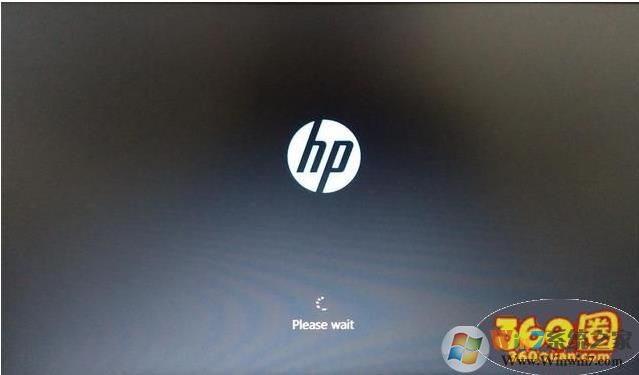
4、到“选择一个选项”这里,用鼠标或者键盘按点击“疑难解答”。如下图所示:
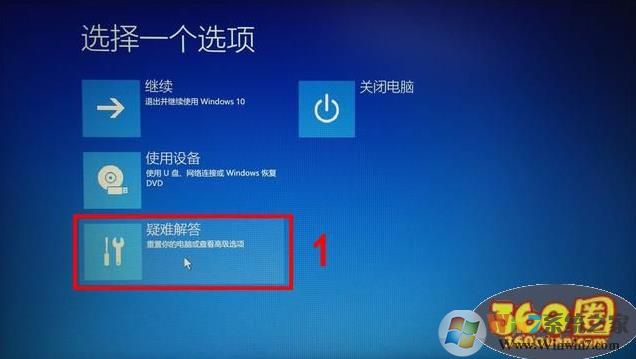
5、到“疑难解答”这里,用鼠标点击"Recovery Manager"。如下图箭头所示:
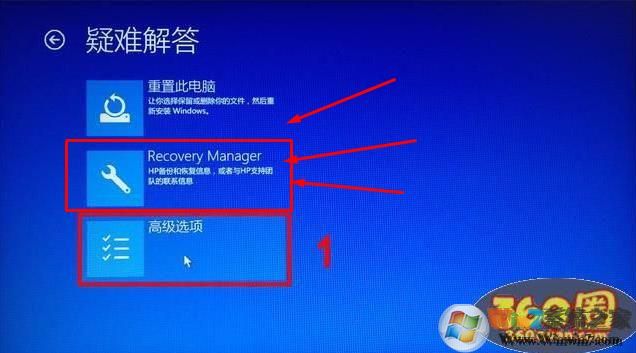
6、到“Recovery Manager”这里,用鼠标点击“系统映像恢复”。如下图所示:
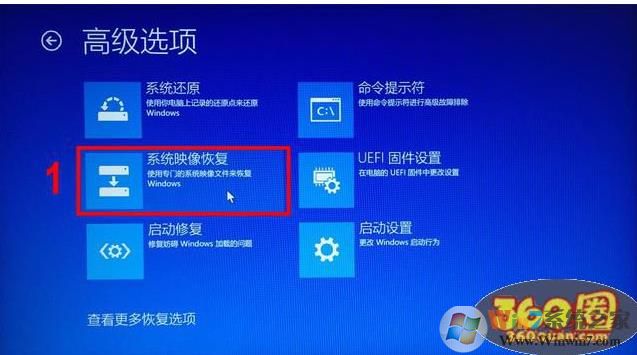
7、这时会出现你的用户名,点击就可以了。
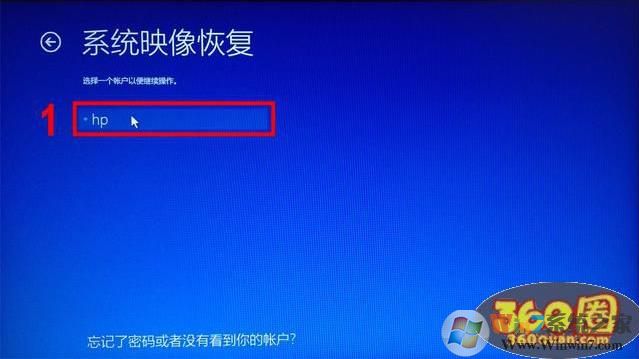
8、到这里还需要输入帐户的密码,如果没有直接点继续;www.winwin7.com 电脑公司整理。
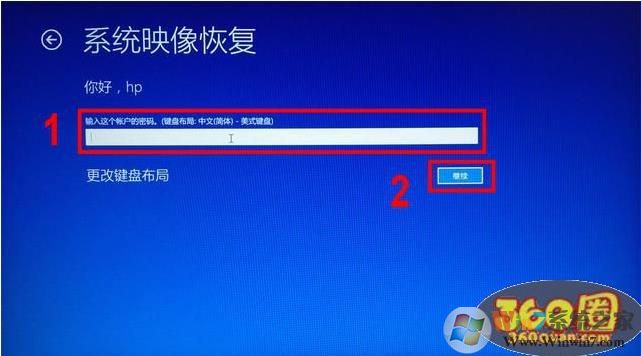
9、到这里,大家可以选择使用最新的系统映像;
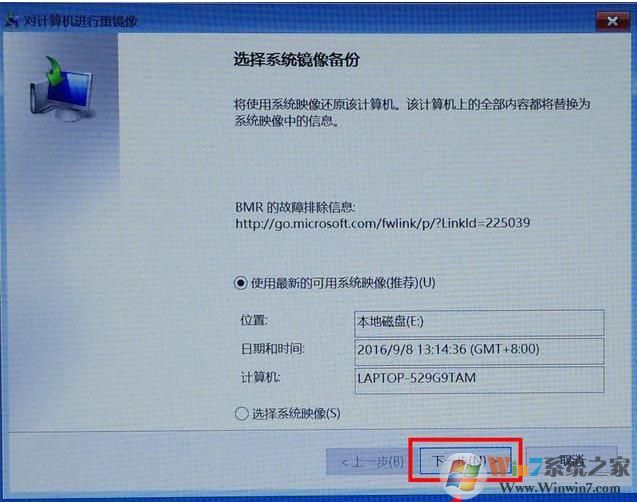
10、再点击下一步,
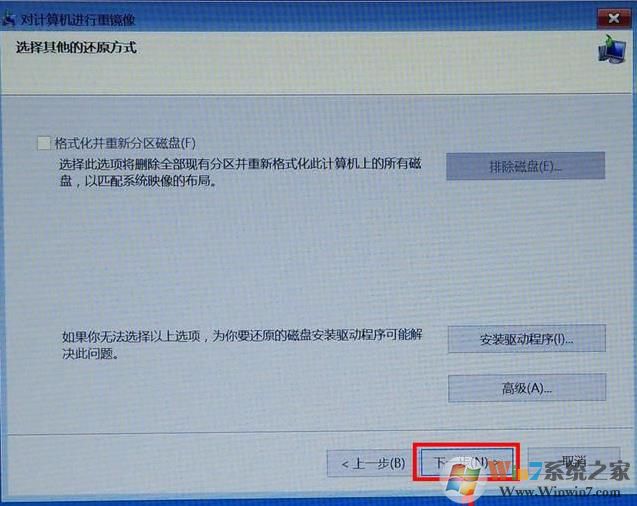
11、点击完成后,开始系统恢复,这个过程可能需要1到2小时。
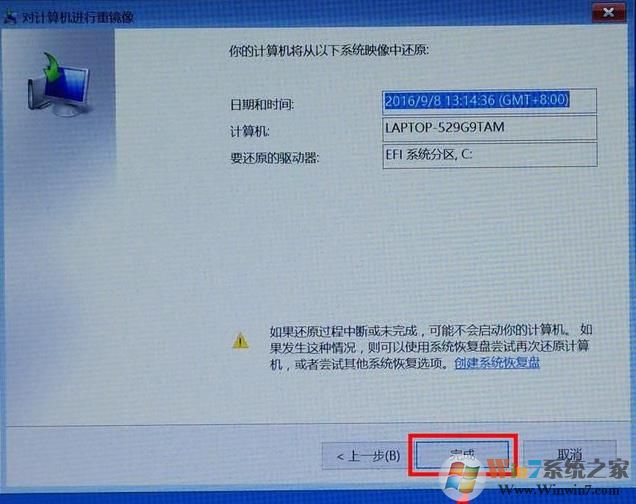
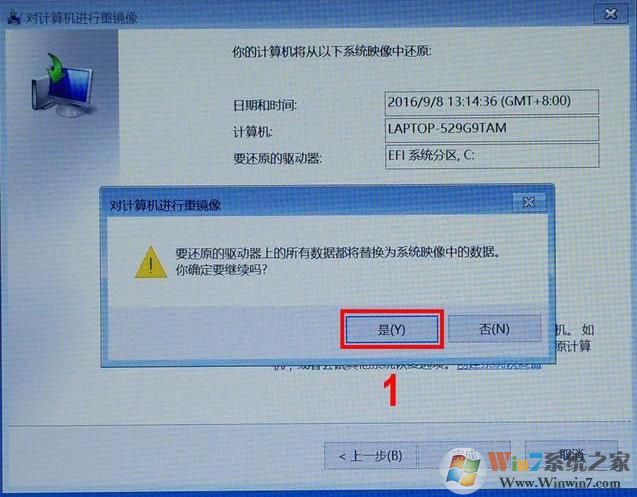
中途请不要强退,也不能断电重启,不能关机,恢复完成后输入电脑名、用户名等即可,提示连接WIFI时,建议选择跳过,进入系统再连接Wifi。

